
Stabilizarea clipurilor tremurate în iMovie pe Mac
Puteți stabiliza conținutul video tremurat astfel încât să fie reda mai cursiv.
De asemenea, puteți corecta distorsionarea imaginii în cazul în care camera este mișcată frecvent pe parcursul înregistrării (în special în cazul mișcărilor de panoramare rapidă) sau în cazul în care camera înregistrează mișcări rapide. Acest tip de distorsiune a mișcării este numit distorsiune rolling shutter și poate face conținutul video să apară instabil sau oblic.
Stabilizarea unui clip neclar
În aplicația iMovie
 de pe Mac, selectați din cronologie un clip individual pe care doriți să îl stabilizați.
de pe Mac, selectați din cronologie un clip individual pe care doriți să îl stabilizați.În bara de ajustări, faceți clic pe butonul Stabilizare.

Selectați caseta de validare Stabilizează video neclar.
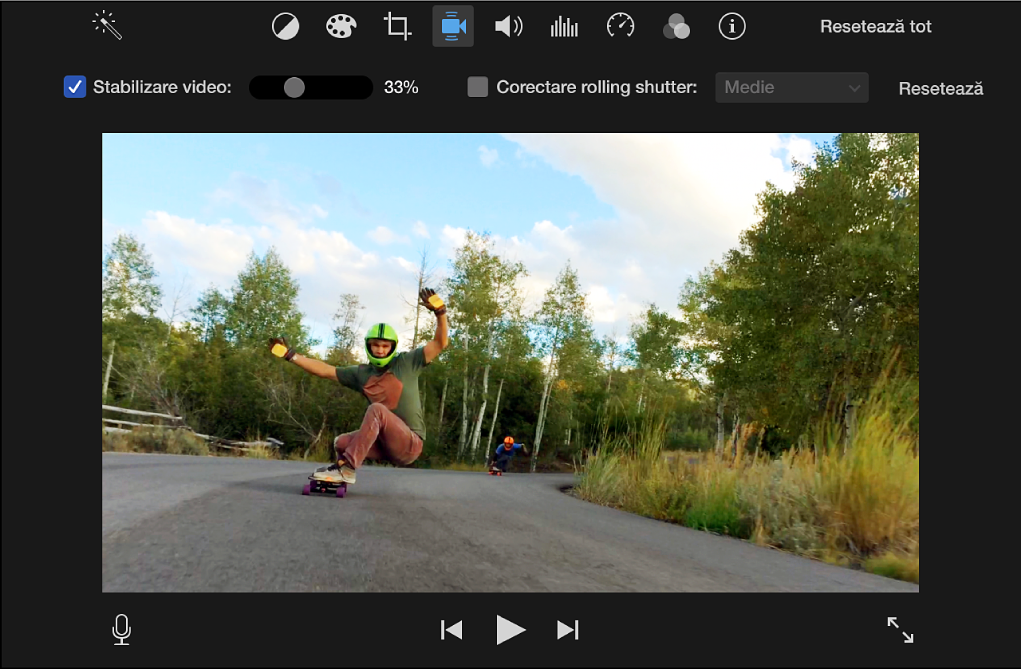
Caseta de validare este înlocuită de un indicator de activitate până când clipul este analizat și stabilizat.
Pentru a ajusta gradul de stabilizare aplicat clipului, trageți glisorul Stabilizează video neclar.
Pentru a vedea efectele de stabilizării, redați clipul.
Reducerea distorsionării "rolling shutter" într-un clip
În aplicația iMovie
 de pe Mac, selectați din cronologie un clip individual pe care doriți să îl corectați.
de pe Mac, selectați din cronologie un clip individual pe care doriți să îl corectați.Pentru a afișa comenzile de stabilizare, faceți clic pe butonul Stabilizare.

În comenzile pentru stabilizare, selectați caseta de validare Corectează Rolling Shutter.
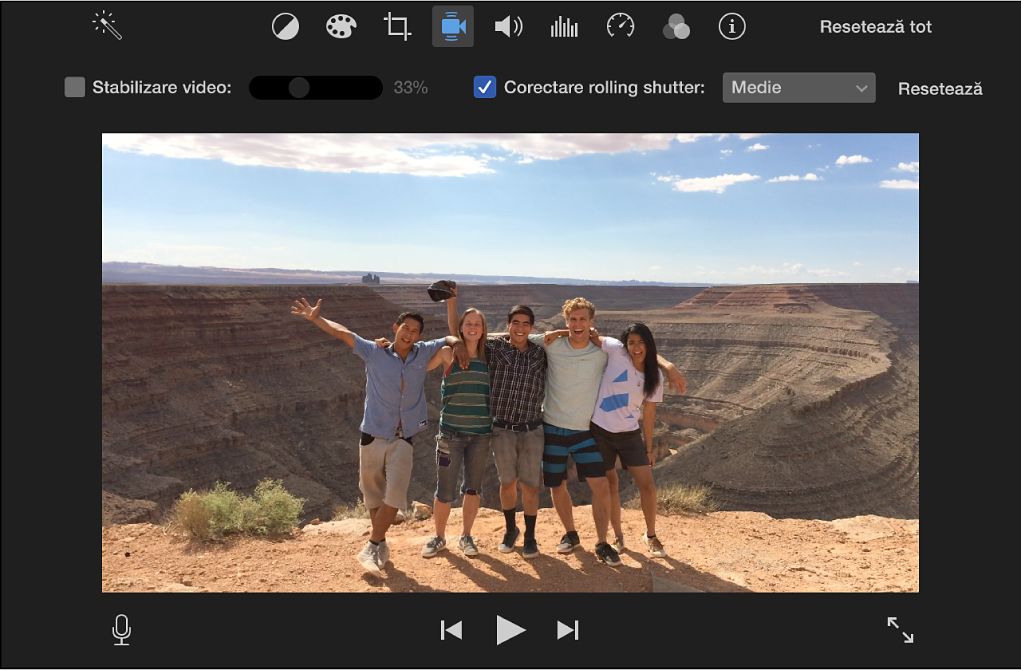
Caseta de validare este înlocuită de un indicator de activitate până când clipul este analizat și corectat.
Faceți clic pe meniul pop-up Corectează Rolling Shutter, alegeți ce grad de corecție rolling shutter este aplicat clipului.
Pentru a vedea efectele corecției rolling shutter, redați clipul.